団体一覧画面が表示され、登録されている画像数を確認できます。
(ページの設定により、団体一覧画面は表示されず、直接、サイズ一覧画面が表示されることがあります。
また、掲載期間外は閲覧できません。)
団体名または、各団体の画像を選択すると、サイズ一覧画像が表示されます。
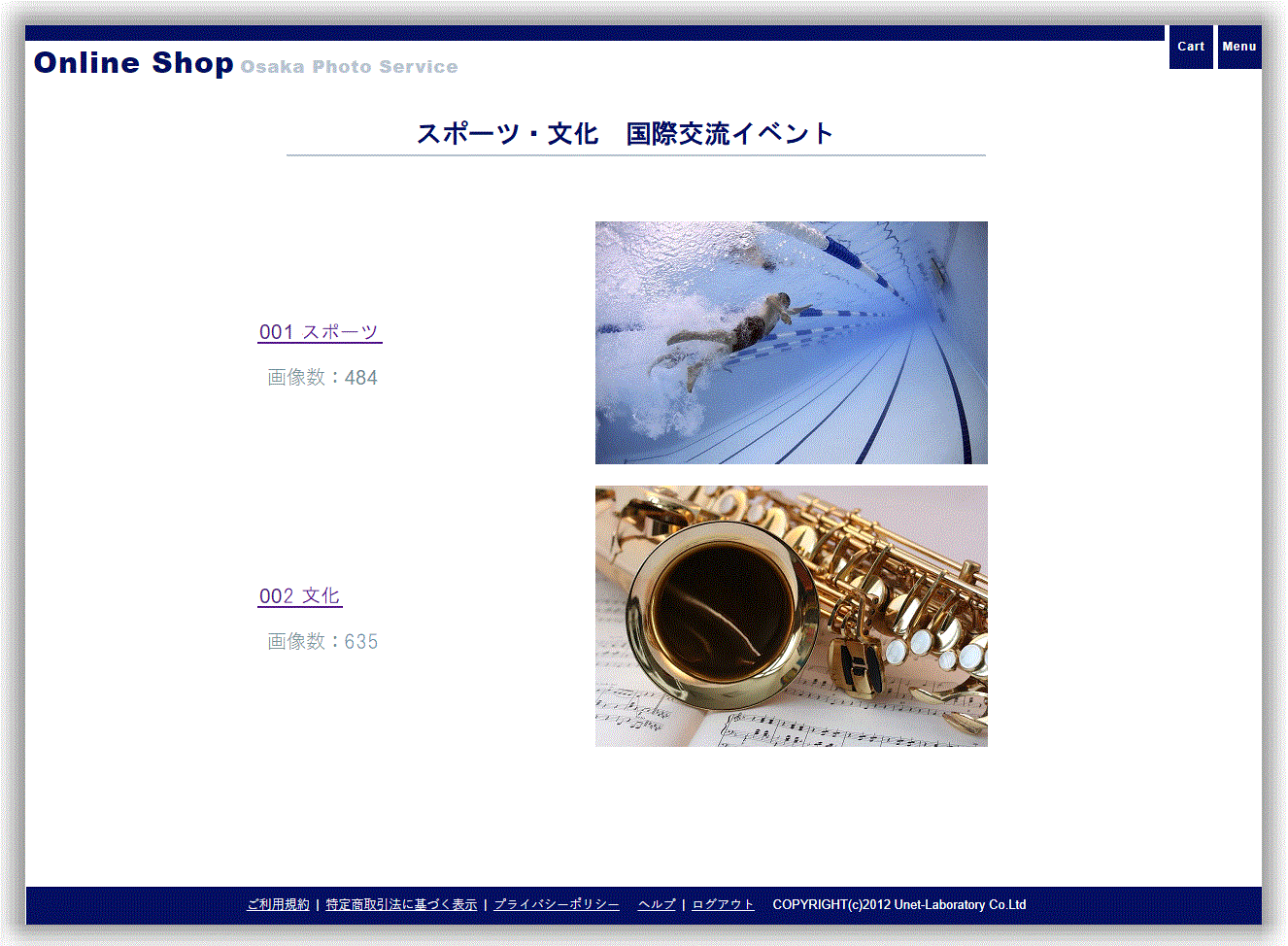
 :カートに入れた画像を表示します。
:カートに入れた画像を表示します。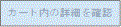 「カート内の詳細確認画面」を表示します。購入手続きをしたい場合にも選択します。(カート内に画像がある時にのみ表示)
「カート内の詳細確認画面」を表示します。購入手続きをしたい場合にも選択します。(カート内に画像がある時にのみ表示) :団体の一覧やサイズの一覧の中から、表示させたい画面を選択できます。
:団体の一覧やサイズの一覧の中から、表示させたい画面を選択できます。- ご利用規約:ネットサービスの利用に関する規約を表示します。
- 特定商取引法に基づく表示:ネットサービス運営事業者の情報を表示します。
- プライバシーポリシー:個人情報の取扱いについての資料を表示します。
- ヘルプ:このページを表示します。
- ログアウト:ログインセッションを全てクリアして終了します。
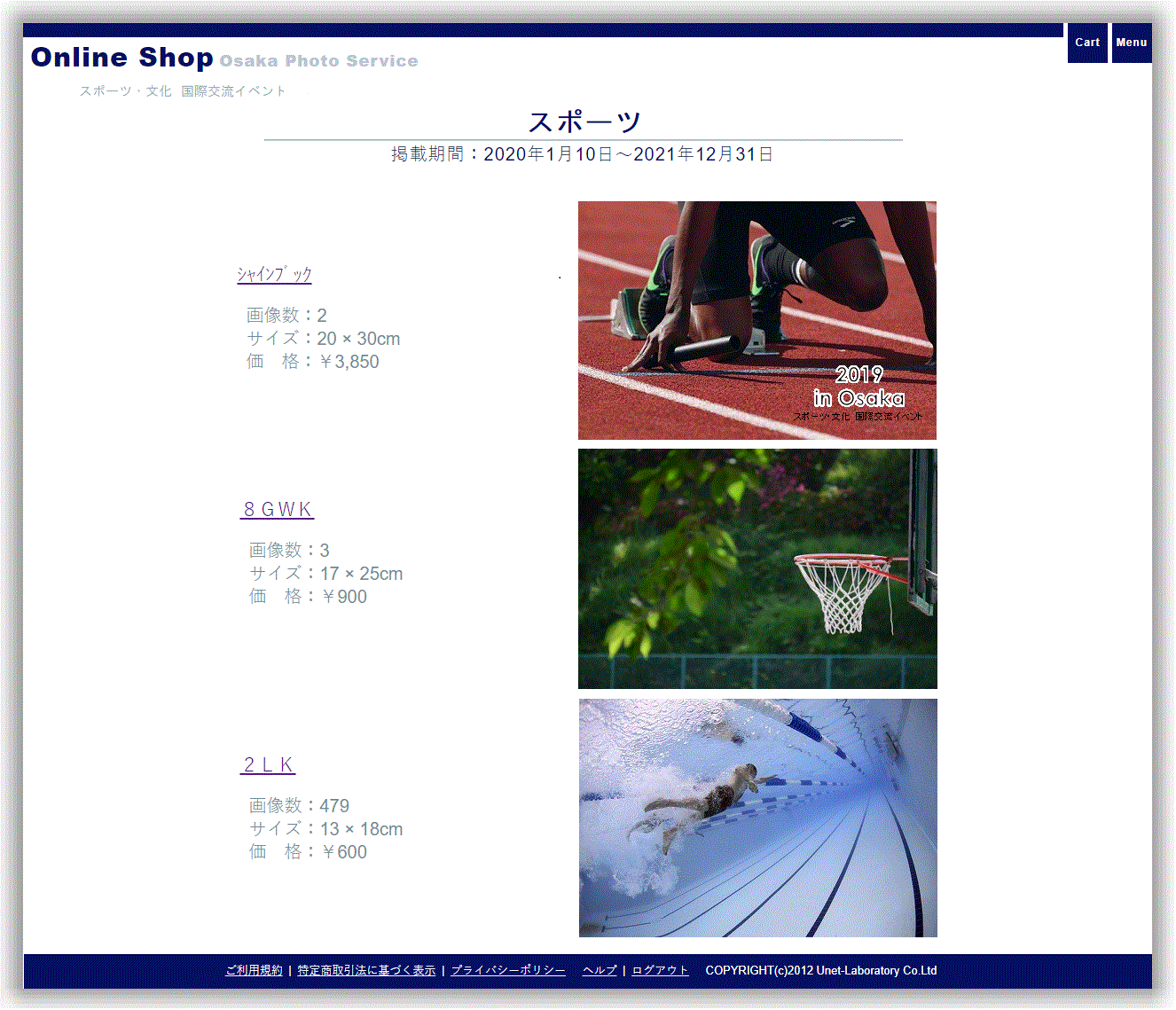
 や
や を選択して、画像の表示形式を切り替えることができます。
を選択して、画像の表示形式を切り替えることができます。 を選択してください。
を選択してください。 で枚数を選択してください。
で枚数を選択してください。 を選択してください。
を選択してください。
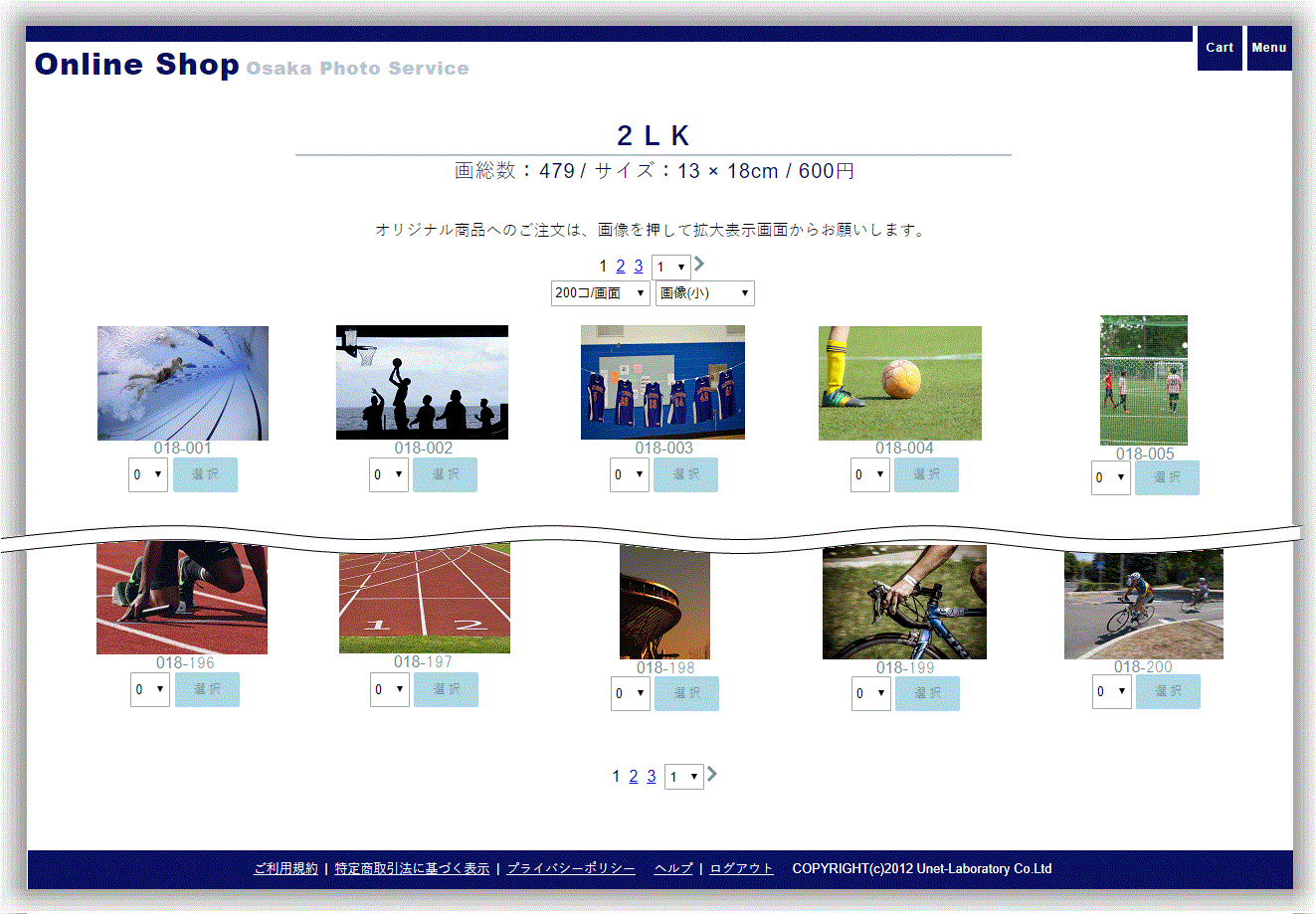
 :購入枚数を選択できます。(1~99枚)
:購入枚数を選択できます。(1~99枚) :カートに入れた画像を取り消します。
:カートに入れた画像を取り消します。 :差替え可能な画像の一覧が表示されます。(差替える商品がある時にのみ表示)
:差替え可能な画像の一覧が表示されます。(差替える商品がある時にのみ表示) :差替えた画像を見本の画像に戻します。(差替える商品がある時にのみ表示)
:差替えた画像を見本の画像に戻します。(差替える商品がある時にのみ表示)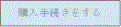 を選択すると、
を選択すると、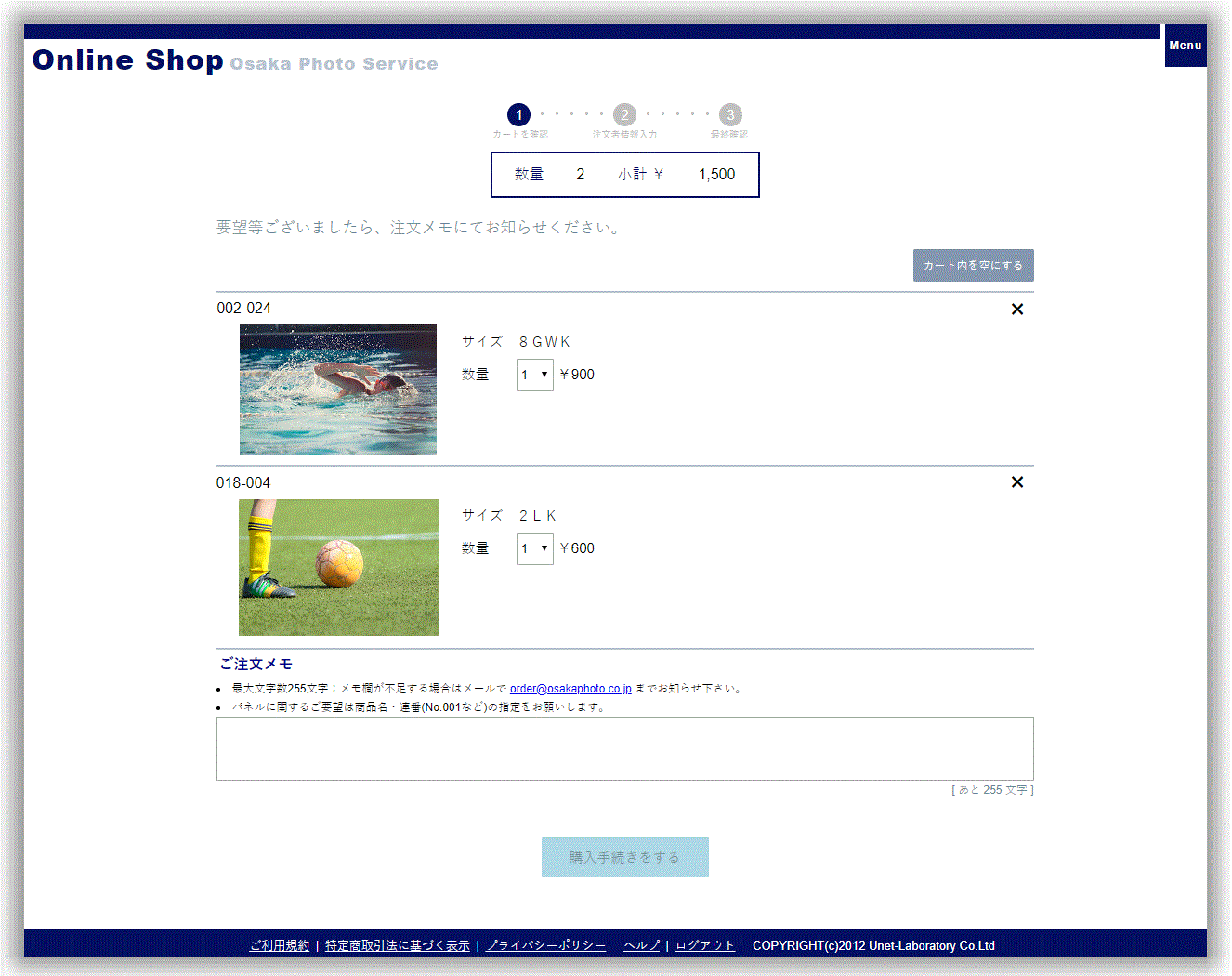
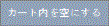 :カートに入っているすべての画像を削除します。
:カートに入っているすべての画像を削除します。 :ブック内の画像掲載順序を変更する画面を表示します。(MyBookの商品がある時にのみ表示)
:ブック内の画像掲載順序を変更する画面を表示します。(MyBookの商品がある時にのみ表示) :ブック内に掲載する画像を変更する画面を表示します。(MyBookの商品がある時にのみ表示)
:ブック内に掲載する画像を変更する画面を表示します。(MyBookの商品がある時にのみ表示) :お届け方法を変更できます。
:お届け方法を変更できます。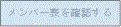 :メンバー表を表示します。
:メンバー表を表示します。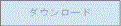 :表示されているメンバー表をダウンロードできます。
:表示されているメンバー表をダウンロードできます。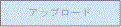 :メンバー表に関する修正画像を添付して、弊社に送信できます。
:メンバー表に関する修正画像を添付して、弊社に送信できます。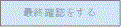 を選択すると、「注文内容の最終確認画面」が表示されます。
を選択すると、「注文内容の最終確認画面」が表示されます。
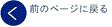 :「カート内の詳細確認画面」を表示します。
:「カート内の詳細確認画面」を表示します。 を選択してください。
を選択してください。

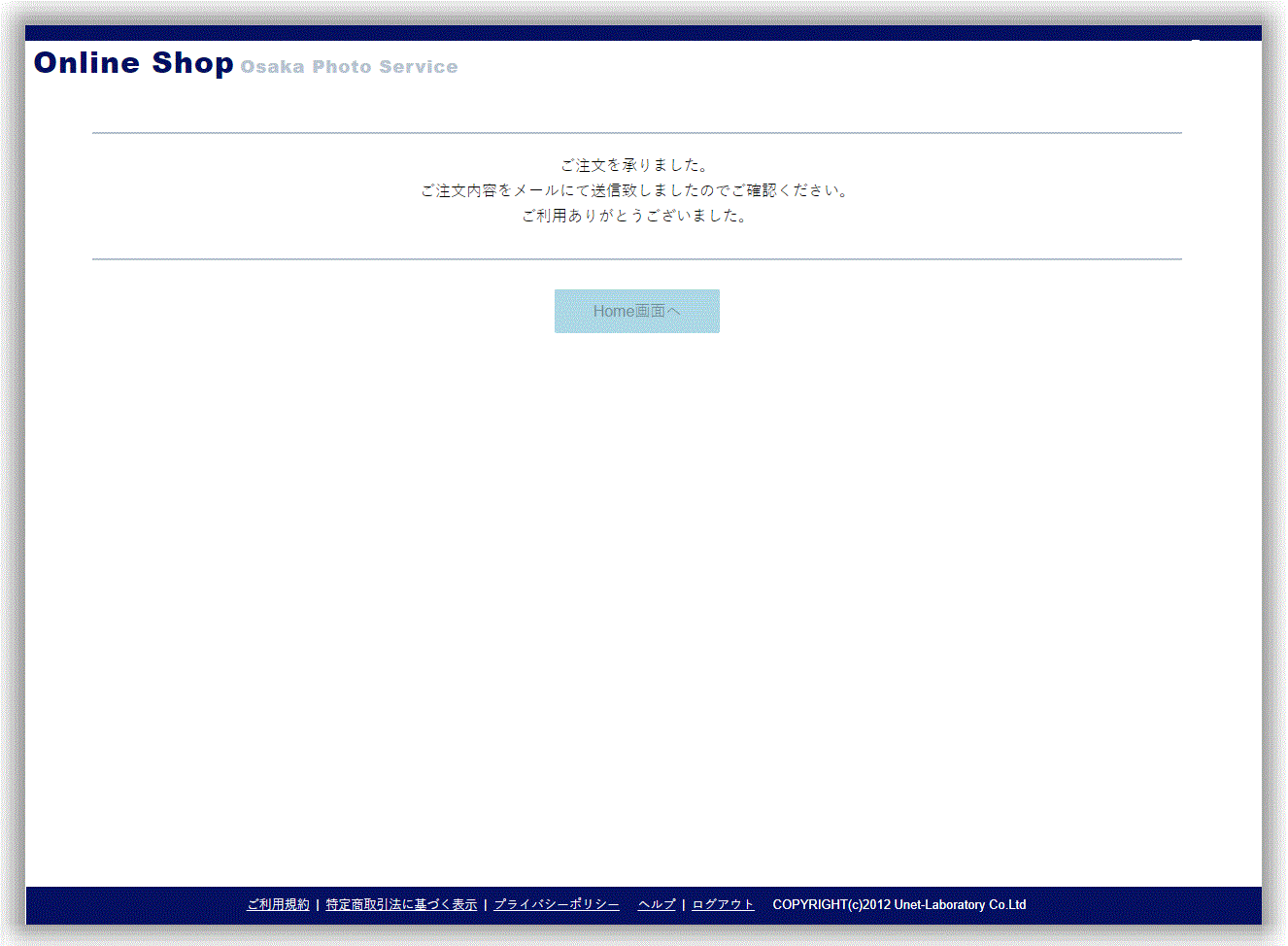
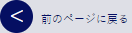 :「注文者情報入力画面」を表示します。
:「注文者情報入力画面」を表示します。